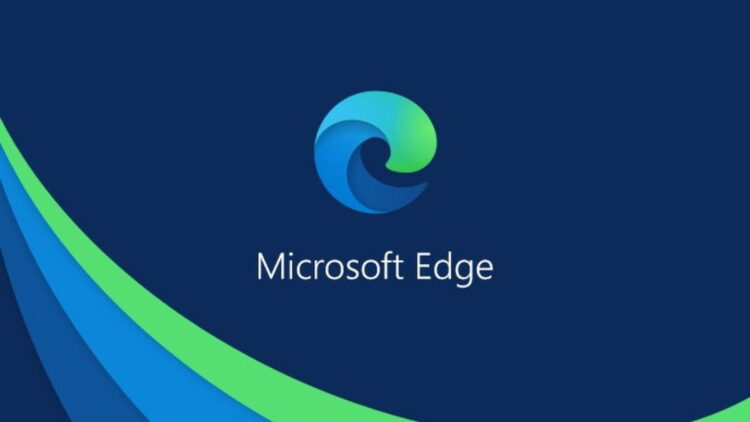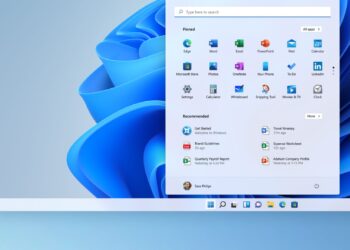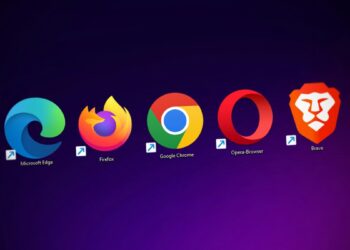Microsoft Edge ile bir web sitesinin tamamının ekran görüntüsünü alma işlemi nasıl yapılır anlatacağız.
Windows 10‘da ekran görüntüsü almak çok basit. Anlık görüntüyü kaydetmeyi bitirmek için hem sistem Kırpma hem de bilgi notunda bulunan uygulamayı Impr Pant + Paint veya başka bir düzenleyici olarak kullanabiliriz.
Ancak, aradığımız şey tam bir sayfayı yakalamak olduğunda ne yapabiliriz? Microsoft Edge’e başvurmak, yalnızca ekranda gördüklerimizi değil, aşağıyı kaydırarak aşağıdakileri de içeren bir web ekran görüntüsünü alma özelliğini sunuyor.
Eksiksiz web sitelerinin ekran görüntülerini almak için Windows 10’da ek uygulamalara veya tarayıcı uzantılarına ihtiyacımız yok: Yalnızca Microsoft Edge.
Microsoft Edge ile bir web sitesinin tamamının ekran görüntüsünü alma
Bir web sitesinin tümünün ekran görüntüsünü almak için, ona Microsoft Edge’den erişmeli ve yüklendikten sonra, üç elips ile temsil edilen Ayarlar ve daha fazlasını tıklamamız gerekir. Bu panele Alt + F komutu ile de ulaşabiliriz.
Son bölümünde, Web Yakalama seçeneğini bulacağız. Üzerine tıklayın (veya Ctrl + Shift + U komutunu kullanın) ve tarayıcının üst kısmında, adres çubuğunun hemen altında, ortalanmış bir konumda, ekran görüntüsü almak için iki seçenek bulacaksınız. Serbest Seçim veya Tam Sayfa.

Açıkça görüldüğü gibi, Edge’in önümüzde bulunan tüm web sayfasının ekran görüntüsünü alması için üzerine tıklayarak Tam Sayfa seçeneğini seçeceğiz. Sadece birkaç saniye içinde yapılacak ve sonuç bir pencerede görünecek.
Bu pencereden farklı renkler ve kalem kalınlıkları ile ekran görüntüsü üzerine çizim yapabileceğiz, çizdiklerimizi silebileceğiz, anlık görüntüyü Windows 10 paylaşım menüsü üzerinden paylaşabileceğiz, görüntüyü panoya kopyalayabileceğiz ve tabii ki kaydedebileceğiz. Klasik disket olan simgeye tıklarsak ekran görüntüsünü istediğimiz yere kaydedebiliriz.